华为手机怎么调出翻译,在现如今的全球化时代,语言不再是隔离交流的障碍,华为手机作为一款功能强大的智能手机,自带了翻译功能,为用户提供了更加便捷的交流方式。对于一些刚开始使用华为手机的用户来说,如何调出翻译功能并进行设置可能会有些困惑。本文将为大家介绍华为手机自带的翻译功能以及如何设置,帮助用户更好地利用翻译功能,打破语言壁垒,实现全球交流。
华为手机自带的翻译功能怎么设置
步骤如下:
1.第一步进入手机设置,选择智慧助手。
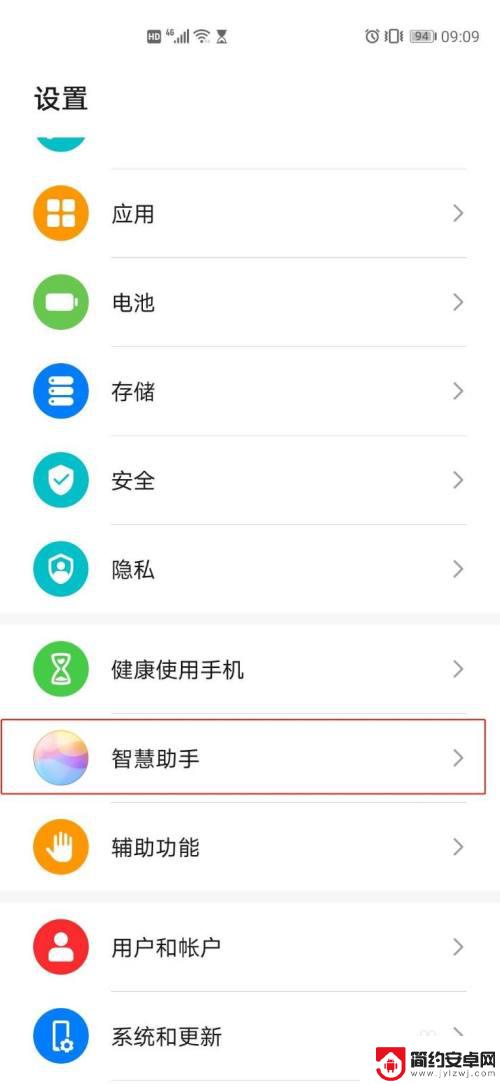
2.第二步点击智慧识屏。
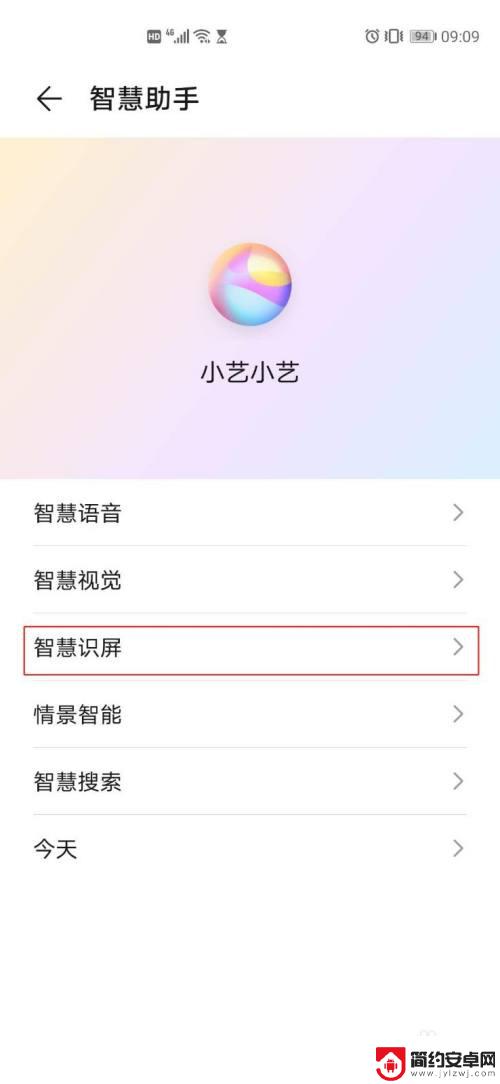
3.第三步开启智慧识屏。
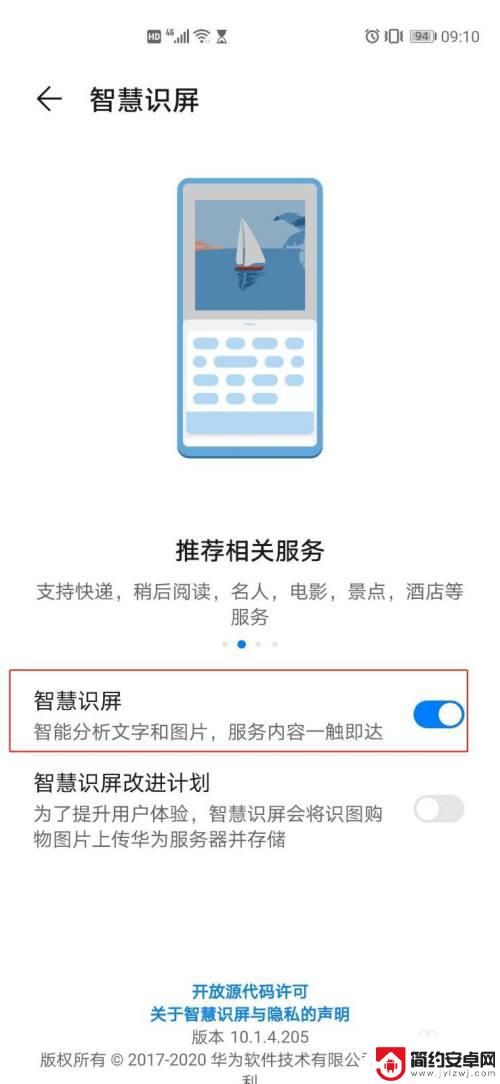
4.第四步双指按压手机内容,如图片。选择开始使用。
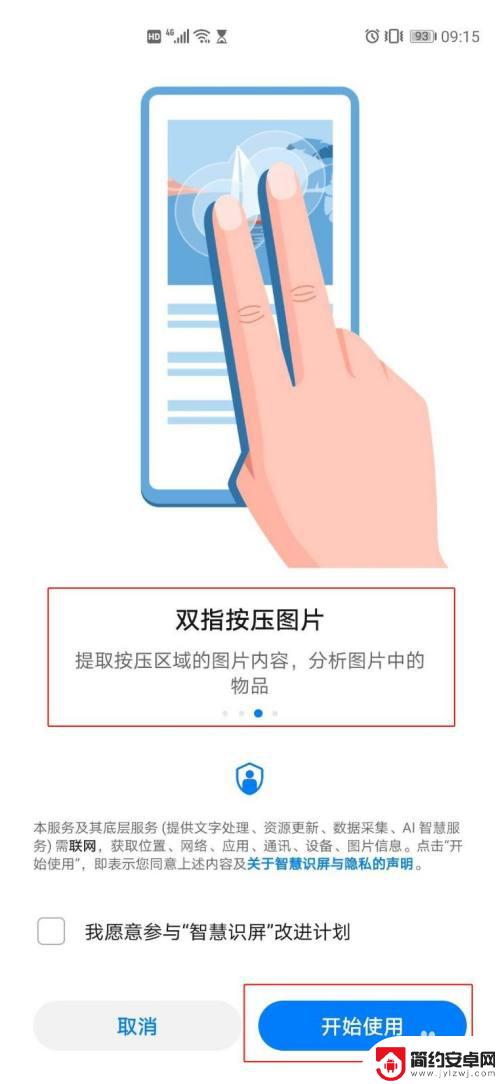
5.第五步识别完成点击全屏翻译。
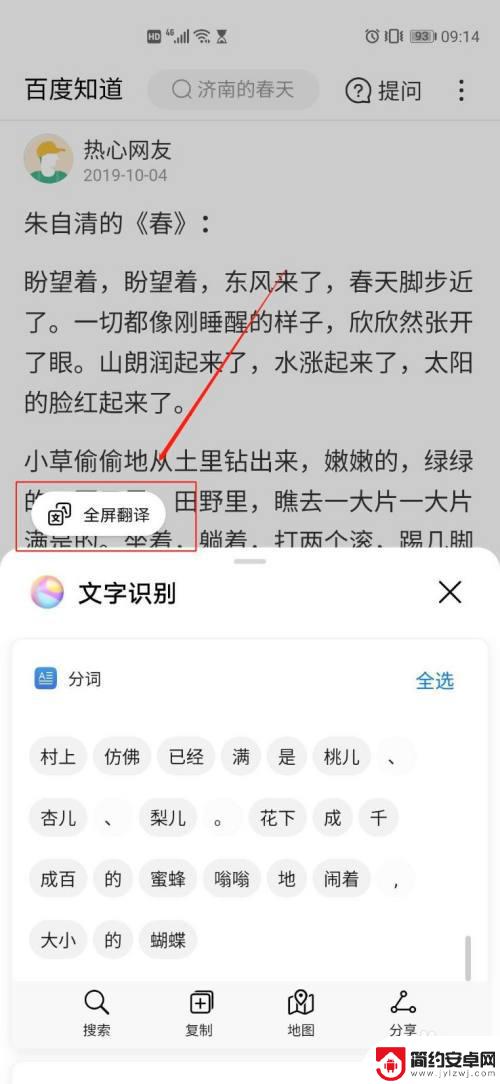
6.第六步设置转换语言,等待翻译完成。
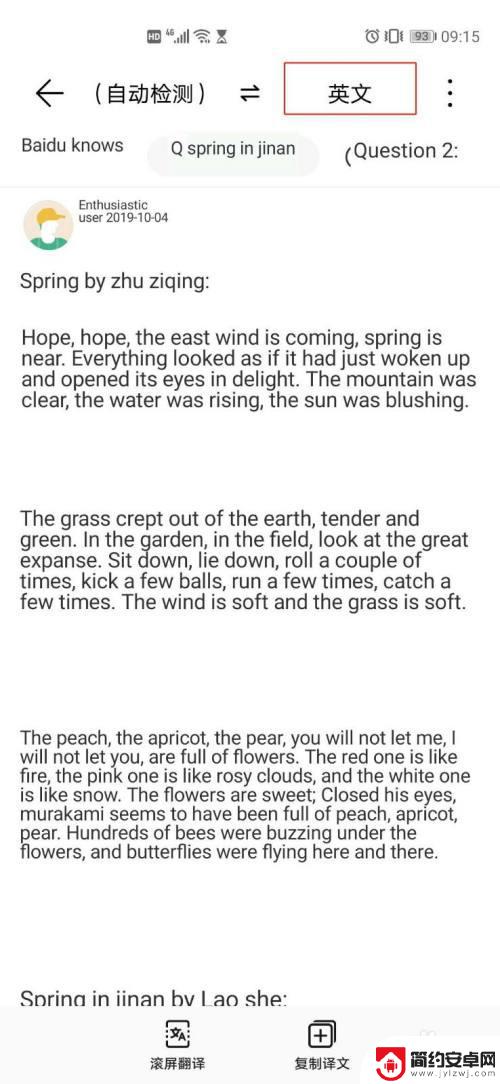
以上是华为手机如何调出翻译的全部内容,如果遇到这种情况,可以根据我提供的方法来解决,希望对大家有所帮助。










